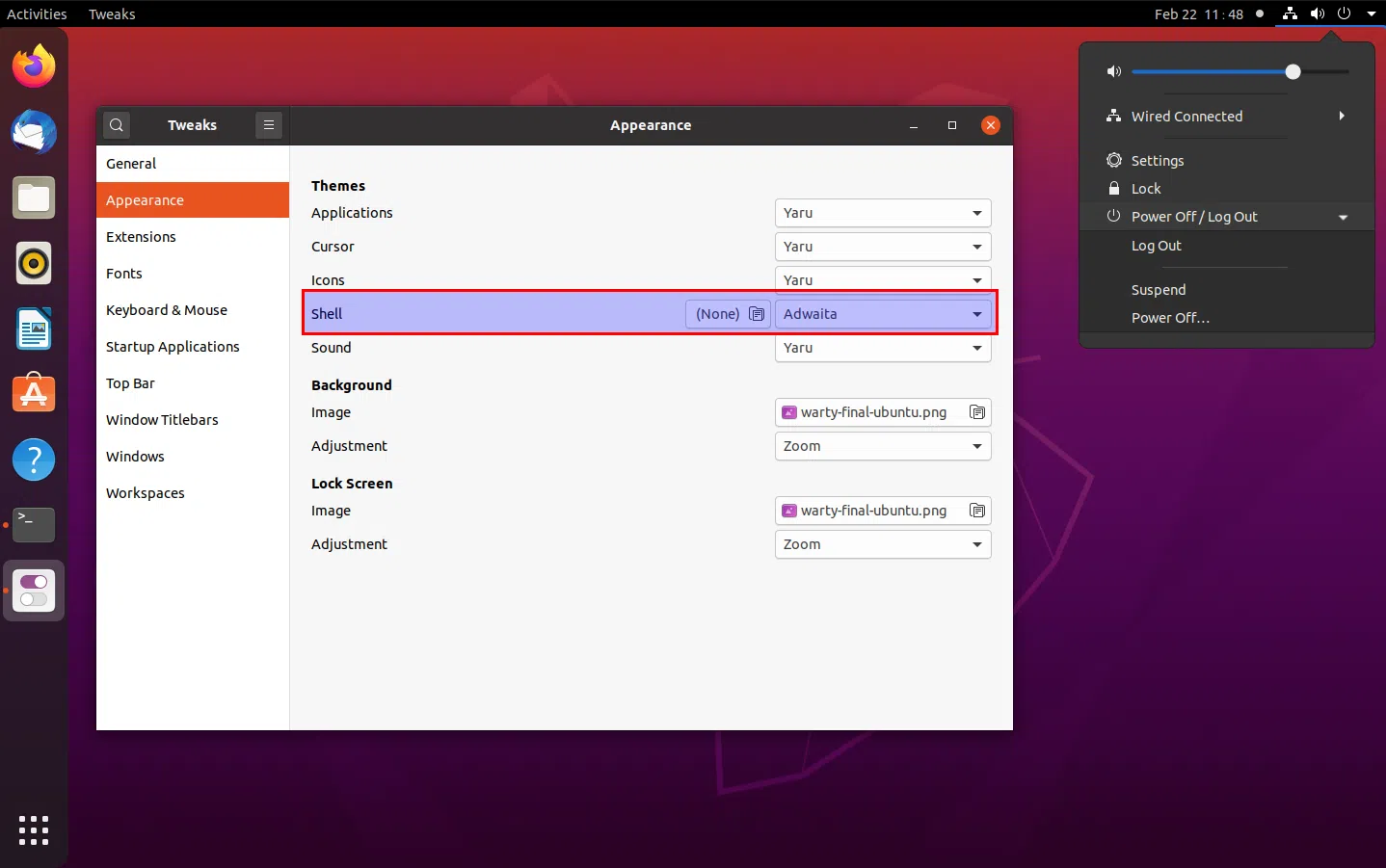
Este artigo explica como instalar o tema GNOME Shell padrão, Adwaita, no Ubuntu 20.04, 20.10 e 21.04 (dica: é mais complicado do que você imagina).
O tema GNOME Shell é o tema usado para o painel superior, visão geral das atividades, diálogo do sistema e notificações. GNOME usa Adwaita como tema padrão para GTK e GNOME Shell.
Você pode querer usar o tema GNOME Shell padrão não apenas porque não gosta do tema Yaru GNOME Shell, ou porque é um fã do Adwaita, mas também porque pode querer testar coisas usando o tema GNOME Shell padrão (este é o motivo porque eu precisava disso na verdade).
O Ubuntu vem com Yaru como o tema padrão GTK e GNOME Shell. Embora o tema Adwaita GTK venha pré-instalado no Ubuntu, o tema Adwaita GNOME Shell é mais complicado de instalar, embora você realmente já o tenha, mas ele não aparece no GNOME Tweaks/não pode ser usado por padrão.
Isso porque o tema GNOME Shell chamado "padrão" (por exemplo, no GNOME Tweaks) no Ubuntu é Yaru, e não Adwaita.
Para instalar o tema Adwaita GNOME Shell no Ubuntu 20.04, 20.10 ou 21.04, precisaremos extraí-lo do arquivo gnome-shell-theme.gresource e colocá-lo em ~/.themes/Adwaita/gnome-shell (isso o torna disponível apenas para o seu usuário; se você quiser disponível para todos os usuários, copie-o para /usr/share/themes em vez de ~/.themes):
mkdir -p ~/.themes/Adwaita/gnome-shellgresource extract /usr/share/gnome-shell/gnome-shell-theme.gresource /org/gnome/shell/theme/gnome-shell.css > ~/.themes/Adwaita/gnome-shell/gnome-shell.css
O tema Adwaita GNOME Shell agora está instalado. Para mudar para este tema, você precisará do aplicativo GNOME Tweaks, bem como da extensão User Themes. Você pode instalar ambos, se ainda não o fez, usando:
sudo apt install gnome-tweaks gnome-shell-extensions
Após instalar o pacote gnome-shell-extensions, reinicie o GNOME Shell pressionando Alt + F2, digite r e pressione a tecla Enter (ou saia e faça login novamente se estiver usando o Wayland, por exemplo, parece que o Ubuntu 21.04 usará o Wayland por padrão). Em seguida, você precisa abrir o Tweaks e habilitar a extensão User themes. Feche e reinicie o Tweaks, e agora você poderá alterar o tema GNOME Shell para Adwaita (Appearance -> Shell).
Outra maneira de usar o tema Adwaita GNOME Shell padrão no Ubuntu 20.04, 20.10 e 21.04 é instalar a sessão Vanilla GNOME Shell (pacote gnome-session) e, em seguida, escolher GNOME na tela de login (em vez de Ubuntu). Mas usando isso, você perderá o Ubuntu Dock, extensão AppIndicators, etc., e presumo que a maioria dos usuários do Ubuntu não queira isso.
Você pode gostar também:
via AskUbuntu
Esse post foi traduzido do site LinuxUprising.com pela rtland.team.

Confira a versão original desse post em inglês:
How To Install The Default GNOME Shell Theme (Adwaita) On Ubuntu 20.04, 20.10 And 21.04